Nous savons déjà comment créer des fichiers d'une certaine taille sous Linux. La création de fichiers avec la taille donnée peut être utile dans de nombreuses occasions. Par exemple, après avoir déployé un nouveau serveur de fichiers, vous voudrez peut-être vérifier la limite de téléchargement, la taille de téléchargement maximale et la vitesse de téléchargement des fichiers, etc. Dans de tels cas, vous pouvez créer des fichiers de taille spécifique et les tester sur votre serveur de fichiers. Il existe également un outil de ligne de commande dédié nommé "mktemp" est disponible pour créer des fichiers et répertoires temporaires. La commande mktemp crée un fichier ou un répertoire temporaire en toute sécurité et imprime son nom. Tous les fichiers et répertoires seront enregistrés dans le répertoire temporaire du système, c'est-à-dire /tmp . Vous n'avez donc pas besoin de les nettoyer manuellement. Une fois que vous aurez redémarré votre système, les fichiers temporaires auront disparu.
Tutoriel sur la commande mktemp avec exemples
Mktemp fait partie de GNU coreutils emballer. Ne vous embêtez donc pas à l'installation. Nous allons voir quelques exemples pratiques maintenant.
Pour créer un nouveau fichier temporaire, lancez simplement :
$ mktemp
Vous verrez une sortie comme ci-dessous :
/tmp/tmp.U0C3cgGFpk

Créer un fichier temporaire à l'aide de la commande mktemp
Comme vous le voyez dans la sortie, un nouveau fichier temporaire avec un nom aléatoire "tmp.U0C3cgGFpk" est créé dans le répertoire /tmp. Ce fichier est juste un fichier vide.
Vous pouvez également créer un fichier temporaire avec un suffixe spécifié. La commande suivante créera un fichier temporaire avec l'extension ".txt":
$ mktemp --suffix ".txt" /tmp/tmp.sux7uKNgIA.txt
Que diriez-vous d'un répertoire temporaire? Oui, c'est aussi possible ! Pour créer un répertoire temporaire, utilisez -d option.
$ mktemp -d
Cela créera un répertoire vide aléatoire dans le dossier /tmp.
Exemple de résultat :
/tmp/tmp.PE7tDnm4uN
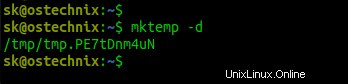
Créer un répertoire temporaire à l'aide de la commande mktemp
Tous les fichiers seront créés avec u+rw autorisation et répertoires avec u+rwx , moins les restrictions umask. En d'autres termes, le fichier résultant aura des autorisations de lecture et d'écriture pour l'utilisateur actuel, mais aucune autorisation pour le groupe ou les autres. Et le répertoire résultant aura des autorisations de lecture, d'écriture et d'exécution pour l'utilisateur actuel, mais aucune autorisation pour les groupes ou autres.
Vous pouvez vérifier les permissions du fichier en utilisant la commande "ls":
$ ls -al /tmp/tmp.U0C3cgGFpk -rw------- 1 sk sk 0 May 14 13:20 /tmp/tmp.U0C3cgGFpk
Vérifiez les autorisations du répertoire à l'aide de la commande "ls" :
$ ls -ld /tmp/tmp.PE7tDnm4uN drwx------ 2 sk sk 4096 May 14 13:25 /tmp/tmp.PE7tDnm4uN
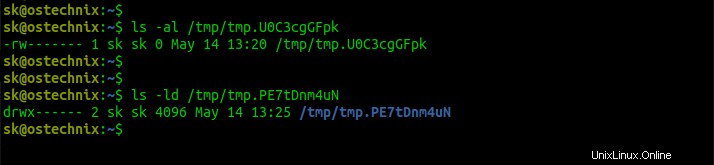
Vérifier les autorisations de fichiers et de répertoires sous Linux
Suggestion de lecture :
- Comment créer des répertoires à partir d'un fichier texte sous Linux
Créez des fichiers ou des répertoires temporaires avec des noms personnalisés à l'aide de la commande mktemp
Comme je l'ai déjà dit, tous les fichiers et répertoires sont créés avec des noms de fichiers aléatoires. Nous pouvons également créer un fichier ou un répertoire temporaire avec un nom personnalisé. Pour ce faire, ajoutez simplement au moins 3 'X' consécutifs à la fin du nom du fichier comme ci-dessous.
$ mktemp ostechnixXXX ostechnixq70
De même, pour créer un répertoire, exécutez simplement :
$ mktemp -d ostechnixXXX ostechnixcBO
Veuillez noter que si vous choisissez un nom personnalisé, les fichiers/répertoires seront créés dans le répertoire de travail actuel, pas l'emplacement /tmp . Dans ce cas, vous devez les nettoyer manuellement.
De plus, comme vous l'avez peut-être remarqué, les X dans le nom du fichier sont remplacés par des caractères aléatoires. Vous pouvez cependant ajouter le suffixe de votre choix.
Par exemple, je veux ajouter "blog" à la fin du nom de fichier. Par conséquent, ma commande serait :
$ mktemp ostechnixXXX --suffix=blog ostechnixZuZblog
Nous avons maintenant le suffixe "blog" à la fin du nom de fichier.
Si vous ne souhaitez pas créer de fichier ou de répertoire, vous pouvez simplement effectuer une simulation comme ci-dessous.
$ mktemp -u /tmp/tmp.oK4N4U6rDG
Pour obtenir de l'aide, exécutez :
$ mktemp --help
Pourquoi avons-nous réellement besoin de mktemp ?
Vous vous demandez peut-être pourquoi avons-nous besoin de "mktemp" alors que nous pouvons facilement créer des fichiers vides à l'aide de la commande "touch filename". La commande mktemp est principalement utilisée pour créer des fichiers/répertoires temporaires avec un nom aléatoire . Donc, nous n'avons pas besoin de nous embêter à trouver les noms. Étant donné que mktemp randomise les noms, il n'y aura pas de collision de noms. En outre, mktemp crée des fichiers en toute sécurité avec la permission 600(rw) et des répertoires avec la permission 700(rwx), afin que les autres utilisateurs ne puissent pas y accéder. Pour plus de détails, consultez les pages de manuel.
$ man mktemp